Конструирование запроса
После выбора таблицы на экране появляется бланк запроса (рис. 3.49), в который включены все поля добавленной таблицы.

| Бланк запроса |
| Окно таблицы |
Рис. 3.49 Бланк запроса
Данными строки бланка запроса «Поле» являются имена полей добавленной таблицы, которые можно перенести из «Окна таблицы» с помощью «мыши» либо щелкнув по пустой ячейке строки «Поле». После этого следует выбрать нужное поле таблицы из раскрывающегося списка.
В строке «Поле» указывается имя добавленных полей.
В строке «Имя таблицы» указывается имя добавленной в запрос таблицы, которое тоже можно выбрать из раскрывающегося списка.
Строка «Сортировка» предназначена для установки порядка сортировки в запросе.
В строке «Вывод на экран» отмечается, будет или нет выведено данное поле таблицы на экран при выполнении запроса.
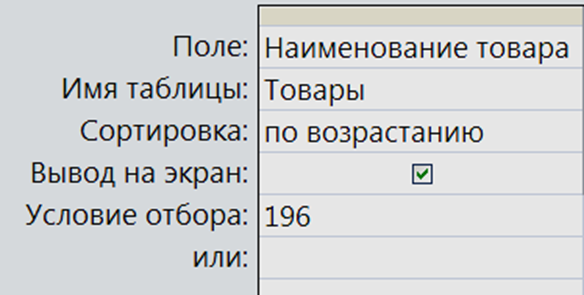 В строке «Условие отбора» указывается, какие записи должны отбираться в динамическом отборе данных в результате запроса. Для поля с числовым типом данных устанавливается просто число. Например, если требуется вывести все записи о товарах, цена которых равна 196, в конструкции запроса это будет выглядеть так, как показано на рис. 3.50. Для текстовых полей вводится выражение критерия отбора. Например, если нужно вывести все комплектующие поставщика «Инфотур», то в строку «Условие отбора» следует ввести Инфотур. Access автоматически заключит слово в кавычки. Для полей с типом «Дата» критерий поиска вводится аналогично, только заключается не в кавычки, а в символы #. Строка «или» предназначена для ввода дополнительного условия отбора.
В строке «Условие отбора» указывается, какие записи должны отбираться в динамическом отборе данных в результате запроса. Для поля с числовым типом данных устанавливается просто число. Например, если требуется вывести все записи о товарах, цена которых равна 196, в конструкции запроса это будет выглядеть так, как показано на рис. 3.50. Для текстовых полей вводится выражение критерия отбора. Например, если нужно вывести все комплектующие поставщика «Инфотур», то в строку «Условие отбора» следует ввести Инфотур. Access автоматически заключит слово в кавычки. Для полей с типом «Дата» критерий поиска вводится аналогично, только заключается не в кавычки, а в символы #. Строка «или» предназначена для ввода дополнительного условия отбора.
Рис. 3.50 Условие отбора
Задание 3.13
1. Откройте созданный запрос в режиме «Конструктор». Он будет пустым.
2. Сконструируйте содержание запроса в соответствии с рис. 3.51.
3. Сохраните изменения.
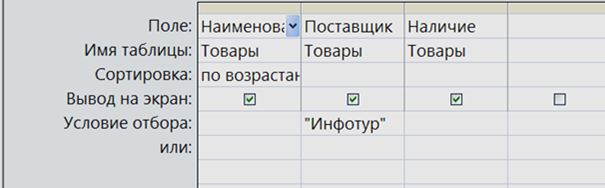
Рис. 3.51 Содержание запроса
Выполнение запроса
 После сохранения созданного запроса для получения динамического набора данных необходимо запустить запрос на выполнение. С этой целью следует на панели инструментов щелкнуть по кнопке (Выполнить), либо после закрытия окна запроса в области навигации выбрать «Запросы», выделить имя нужного запроса, если их несколько, щелкнуть по названию запроса либо двойным щелчком левой кнопки мыши, либо один раз правой кнопкой мыши и в открывшемся диалоговом окне выбрать «Открыть», при этом на экран будет выведена таблица с полями и записями, заданными в запросе, отсортированными в указанном порядке и в соответствии с условием отбора.
После сохранения созданного запроса для получения динамического набора данных необходимо запустить запрос на выполнение. С этой целью следует на панели инструментов щелкнуть по кнопке (Выполнить), либо после закрытия окна запроса в области навигации выбрать «Запросы», выделить имя нужного запроса, если их несколько, щелкнуть по названию запроса либо двойным щелчком левой кнопки мыши, либо один раз правой кнопкой мыши и в открывшемся диалоговом окне выбрать «Открыть», при этом на экран будет выведена таблица с полями и записями, заданными в запросе, отсортированными в указанном порядке и в соответствии с условием отбора.
Задание 3.14
1. Выполните созданный запрос.
Дата добавления: 2020-10-01; просмотров: 495;











